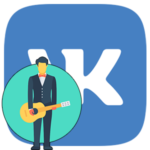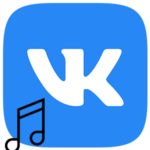Как скрыть друзей в ВК
Общаясь в ВК, мы знакомимся с новыми людьми, можем встретить любовь всей своей жизни или работу мечты. А, может, просто смотрим аниме. И бывают случаи, когда возникает желание спрятать определенного друга от всего мира. Причины не важны в данном случае. Мы в этой статье расскажем, как скрыть друзей в ВК, про особенности и лимиты, а также альтернативные способы и настройки приватности.
Зачем пользователи ВК скрывают друзей
В эпоху глобальной цифровизации, когда соцсети «знают» больше о пользователе, чем они сами, неудивительно, что юзеры хотят скрыть часть информации о себе. Если не от искусственного интеллекта, так хоть от посторонних людей, мошенников или общих знакомых. Резоны, как правило, у всех разные, но есть нечто, что всех связывает — желание обезопасить личную информацию от хищения посторонними лицами, мошенниками, спамерами и прочими хулиганами.
Отдельно стоит выделить пользователей, которые просто не хотят выставлять на всеобщее обозрение какую-то личную информацию.
Для таких случаев во ВКонтакте есть ряд настроек, с помощью которых можно регулировать видимость личных данных, в том числе и списка друзей.
Как скрыть друга в десктопной версии ВК
Давно прошли те времена, когда ВКонтакте был абсолютно открытым для всех. Наравне со стремительным развитием социальной инженерии обычные юзеры всё больше хотят скрыться от всех и вся.
Разработчики ВК уважают желание пользователей сохранить личные данные со своих страниц относительно защищенными и для этого были созданы ряд опций приватности, с помощью которых вы можете настроить видимость ваших друзей и подписчиков, вообще, для всех пользователей. А также сделать исключение для некоторых людей, которые могут видеть ваших скрытых друзей.
Как скрыть друга в ВК
Процедура сокрытия одного или нескольких друзей во ВКонтакте при использовании десктопной версии социальной сети не требует каких-то особых навыков и умений:
- Чтобы скрыть друга в ВК с компьютера запускаем любой браузер на своём компьютере.
- В поисковой строке введите запрос «ВКонтакте».
- Пройдите по первой ссылке в выдаче. Она будет выглядеть следующим образом — https://vk.com.
- При необходимости авторизуйтесь в своей учётной записи.
- Зайдя в профиль пользователя, кликните на небольшую иконку аватара в правом верхнем углу.
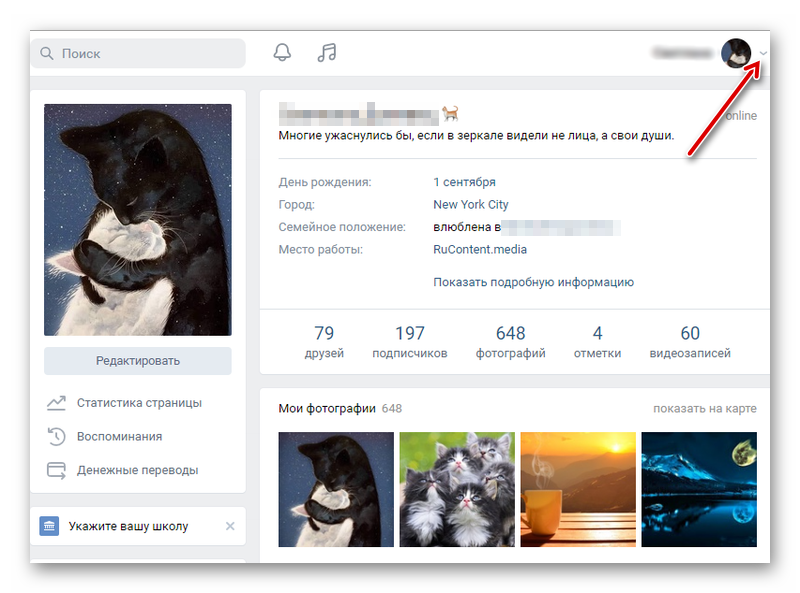
- В открывшемся контекстном меню выбираем пункт «Настройки».
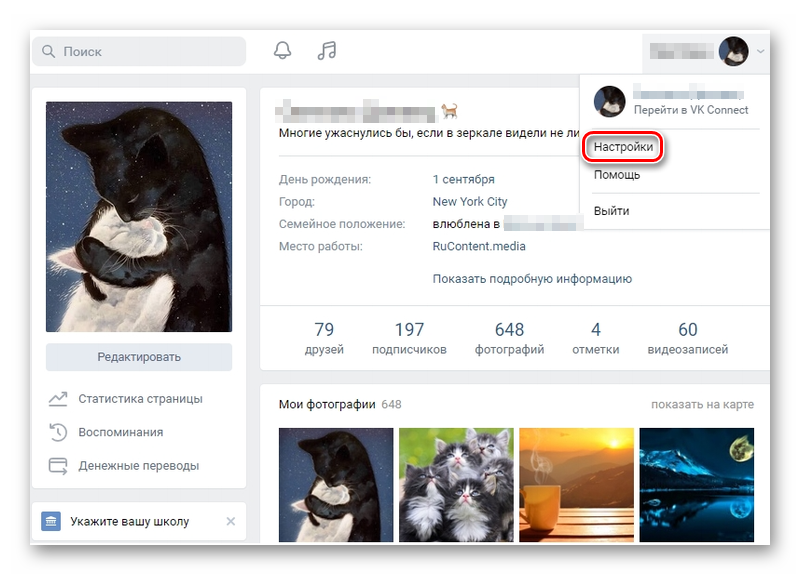
- В меню слева переходим на вкладку «Приватность».
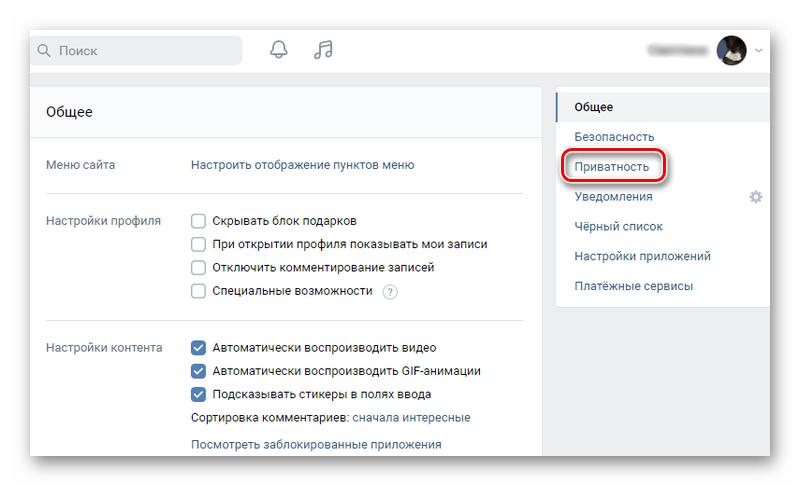
- В центральной части окна в блоке «Моя страница» находим параметр «Кого видно в списке моих друзей и подписок».
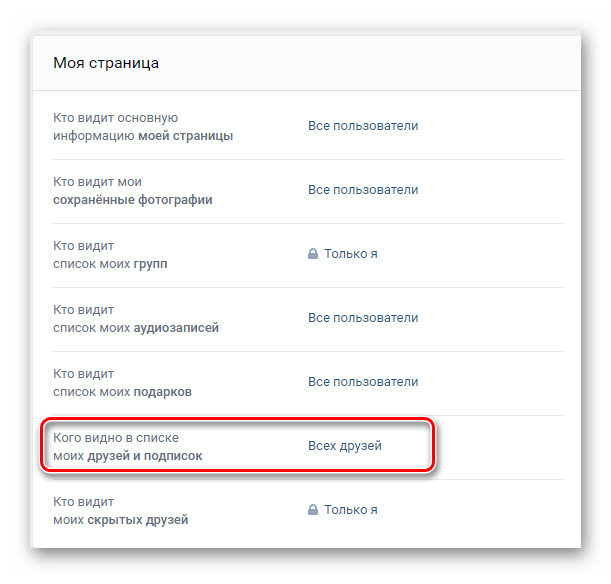
По умолчание во ВКонтакте выставлены такие настройки, что любой пользователь ВК, зашедший на вашу страницу, может увидеть всех ваших друзей.
Кликаем здесь по активному пункту «Всех друзей». Откроется окно со списком всех ваших друзей. Отметьте галочками тех, что вы хотите скрыть. И сохраните изменения.
После того как окошко закроется в параметре «Кого видно в списке моих друзей и подписок» вы увидите подсвеченную синим цветом с надпись «Всех кроме….» и далее перечислены имена тех, кого вы отметили.
Как скрыть больше 30 человек
Как скрыть нескольких друзей согласно условиям ВК мы рассмотрели. Но что если нужно скрыть много друзей. Соответственно, тут возникает вопрос, как скрыть друзей в ВК больше 30. В сети можно найти различные инструкции, якобы позволяющие выполнить данную манипуляцию через консоль режима разработчиков. Но, на самом деле, ни один из этих методов не работает. Если и был когда-то рабочий, то это была уязвимость ВК и её давно прикрыли. Если конкретный пользователь у вас в друзьях или подписчиках, то больше заданного лимита вы скрыть не сможете.
Как скрыть всех друзей
Для особо опасливых юзеров, которые не хотят светить своими связями со всем интернетом есть вариант полностью закрыть страницу. Для тех, кто уже числится в сп е друзей ничего не изменится, но вот посторонние люди не смогут попасть к вам на страницу и, тем более, посмотреть с кем вы дружите.
Настройки закрытой страницы в ВК:
- Открываем «Меню» / «Настройки».
- Переключаемся на вкладку «Приватность».
- Прокручиваем страницу в самый низ и в поле «Тип профиля» кликаем по ссылке «Открытый».
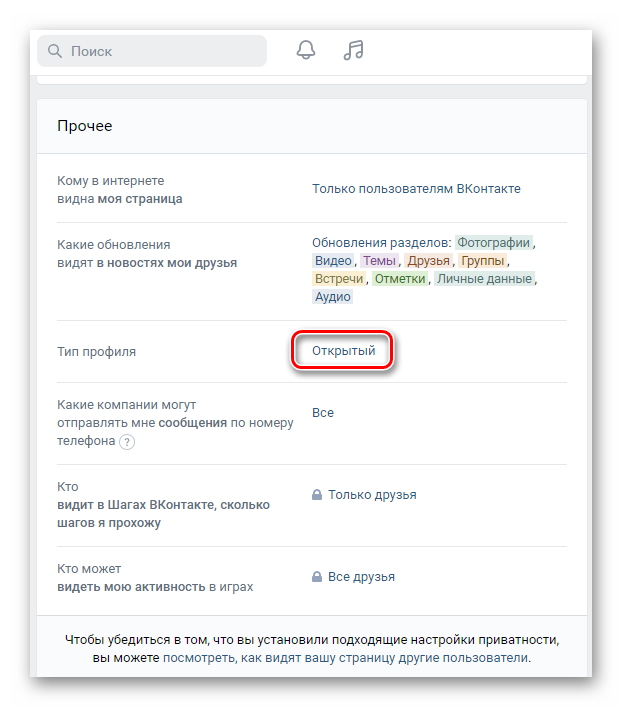
- В открывшемся выпадающем меню выбираем «Закрытый».
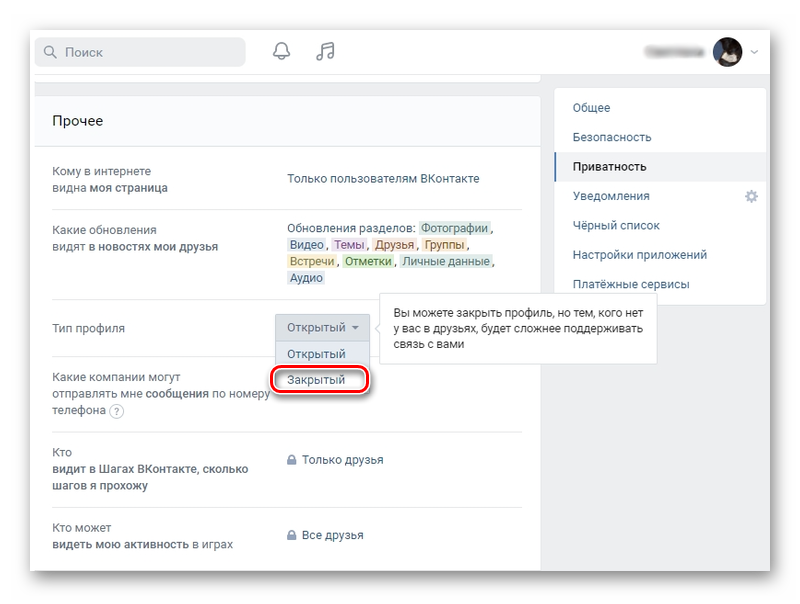
- В открывшемся окне ВК предложит вам альтернативу, закрыть какую-то отдельную информацию от посторонних людей, но если вы все таки решили закрыться от всех — жмем внизу окна «Все равно закрыть профиль».
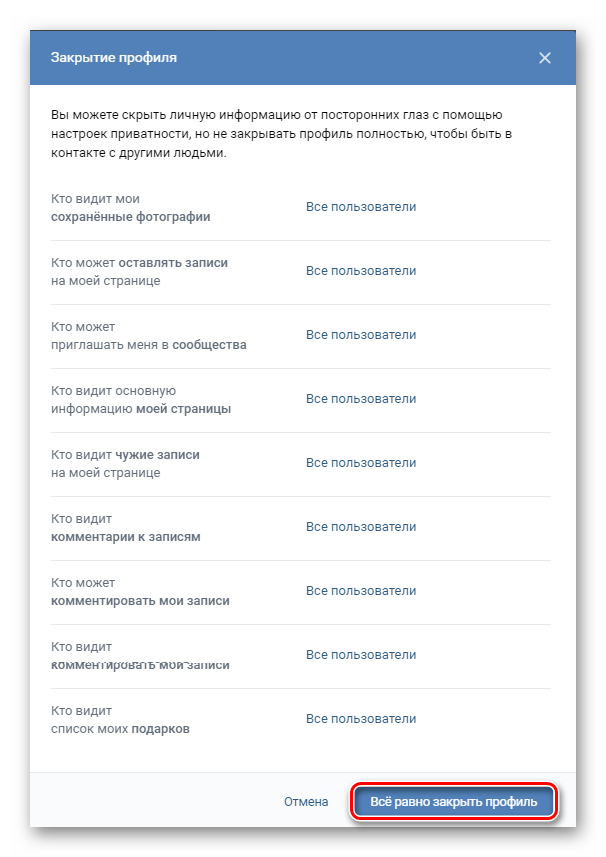
Чтобы убедиться в том, что вы установили подходящие настройки приватности, и, вообще, посмотреть как будут видеть вашу страницу пользователи, не состоящие с нами в друзьях, кликните по активной ссылке в самом низу страницы. 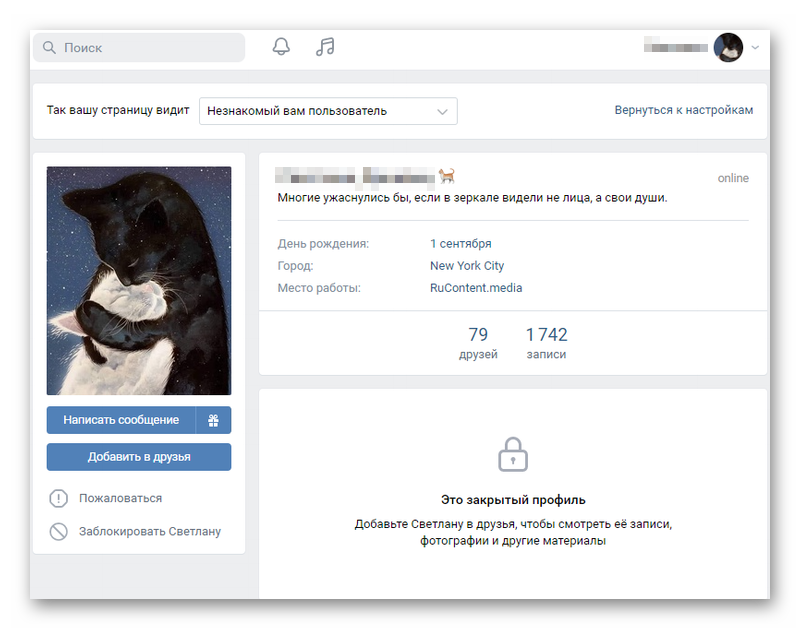
Дополнительные настройки конфиденциальности
Скрытым списком друзей настройки приватности личной страницы не заканчиваются. Мошенники используют любые доступные методы и информацию, которую только смогут найти для подбора пароля и взлома профиля в ВК. Не стоит упрощать жизнь мошенником и оставлять в открытом доступе различную личную информацию. Такую как: имена и фамилии братьев и сестёр, даты рождения, номера телефонов, имена питомцев и прочее. Вы можете даже не догадываться, каким образом злоумышленники могут использовать эти данные, которые вы любезно оставили в открытом доступе.
Перейдем непосредственно к дополнительным настройкам конфиденциальности. Снова открываем «Меню» / «Настройки» / «Приватность», и здесь начнём с самых верхних позиций:
Кто видит основную информацию моей страницы — открываем доступные возможности и выбираем из списка:
- Все пользователи;
- Только друзья;
- Друзья и друзья друзей;
- Только я;
- Все кроме…;
- Некоторые друзья;
- Некоторые списки друзей.
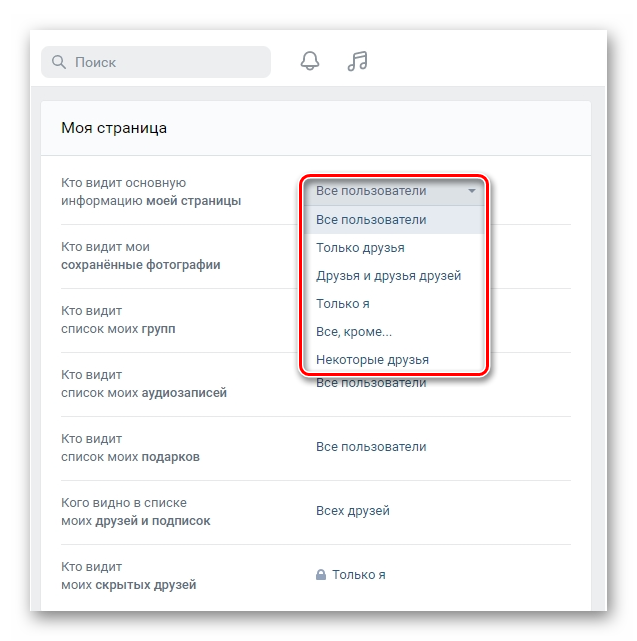
Определите приоритет видимости основной информации вашего профиля, выбрав один из вышеперечисленных пунктов. Например, если вы установите значение «Только я» ни один из из пользователей ВК не сможет определить ваш возраст, родственников. Если в профиле указаны дети они также будут скрыты. Аналогичным образом не будет отображаться информация об образовании, жизненной позиции и большей части личной информации.
Кто видит мои сохранённые фотографии — в данном случае вы сможете отрегулировать видимость альбома с фотографиями, которые вы сохранили с различных групп, других профилей. Данный параметр не скрывает видимость альбомов «Фотографии с моей страницы», «Фотографии со мной», и «Фотографии на моей стене». Видимость других созданных вами альбомов регулируется настройками приватности непосредственно в самом альбоме.
Кто видит список моих групп — здесь вы можете выставить параметр видимости групп, на которые вы подписаны. Скрыть видимость в публичных страниц не получится. Данная информация является общедоступной. Если вы не хотите чтобы кто-то из ваших друзей узнал, что вы подписаны на какое-либо публичное сообщество нажмите кнопку «Отписаться» и далее включите на данной странице опцию уведомлений, чтобы следить за новостями данного паблика.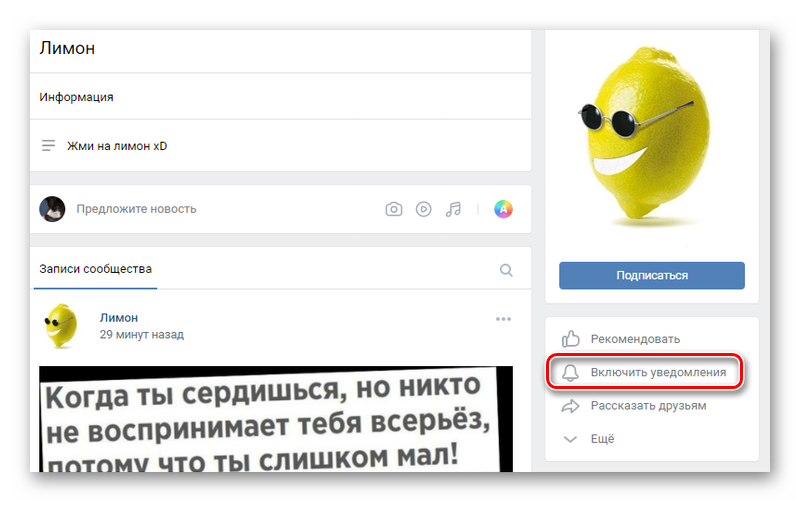
Списки аудиозаписей и подарки скрывать или открыть можно на усмотрение пользователя. На безопасность аккаунта они никак не влияют. Разве что подарок от тайного поклонника может привлечь внимание второй половинки, тогда есть смысл скрыть и этот раздел.
Про друзей и подписки мы рассказали выше.
Последний пункт в этом блоке, это видимость скрытых друзей. Вы можете указать, кто может видеть ваших скрытых друзей. Определить отдельных пользователей или установить режим «Только я».
Следующий блок опций «Записи на странице» настраивается аналогичным образом. Вы можете запретить комментировать ваши записи и закрыть возможность оставлять свои публикации на вашей странице.
В блоке «Фотографии» рекомендуется запретить отметки и скрыть местоположение. Это может выдать вас, если вы в настройках видимости друзей кого-то скрыли.
Выставляете оптимальные для вас значения в блоке «Связь со мной». Если вы не хотите чтобы вам среди ночи начал названивать тайный поклонник, отрегулируйте этот параметр. Также можно запретить приглашения в сообщества и в игры.
Запретите находить вас при импорте контактов.
В блоке «Прочее» важно отметить параметр видимости в интернете «Только пользователям ВК», чтобы вас не смогли найти в Гугле по имени и фамилии.
Узнает ли человек что я его скрыл
После настройки параметров приватности вас, наверное, интересует, а не узнает ли ваш друг, что вы его скрыли. Ему может быть неприятно и он подумает, что вы его скрываете или стесняетесь показать знакомым принадлежность к вашей дружбе. Но хотим вас успокоить. Каких-либо уведомлений ваш друг не получит. Но если он перейдет в ваш профиль с другой страницы и захочет найти себя у вас в друзьях (гипотетически, вряд ли такие действия могут быть реальными), но все же, тогда этот друг может сильно удивиться, когда не обнаружит себя у вас в друзьях.
Как скрыть друзей через телефон
С каждым годом число пользователей мобильной версии ВК неуклонно растет. По некоторым данным ежедневно более 80% юзеров посещают свои странички через приложение. Естественно, наряду с десктопной версией актуален вопрос, как скрыть друга в ВК через телефон. Однако тут нас ждет разочарование. В приложении ВК несколько урезанные функции и опции по сокрытию друзей и подписок просто нет.
Но не стоит отчаиваться, если вы используете только телефон для общения в ВК, внести требуемые изменения в настройки видимости и приватности через телефон все же можно, но обходным путем.
- Для этого закрываем приложение ВК и открываем любой мобильный браузер. Подойдет Chrome.
- В поисковой строке обозревателя пишем запрос m.vk.com.
- В результатах выдачи переходим на мобильную версию ВКонтакте.
- Если вы ещё не авторизовались в своей учетной записи ранее введите логин и пароль. При необходимости подтвердите авторизацию вводом пароля из SMS, если у вас ранее была включена двухфакторная аутентификация.
- Жмем на кнопку в виде трёх полос в правом нижнем углу, как только вы попадете в свой профиль.
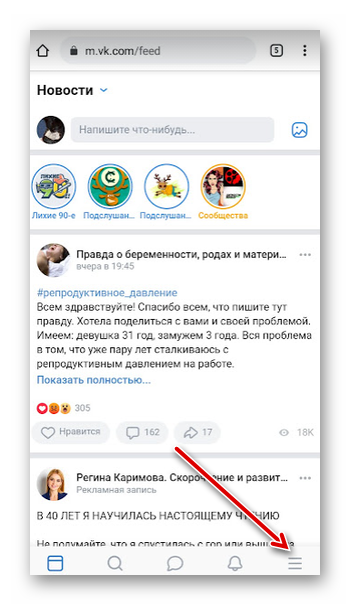
- Далее в правом верхнем углу жмём на иконку шестеренки.
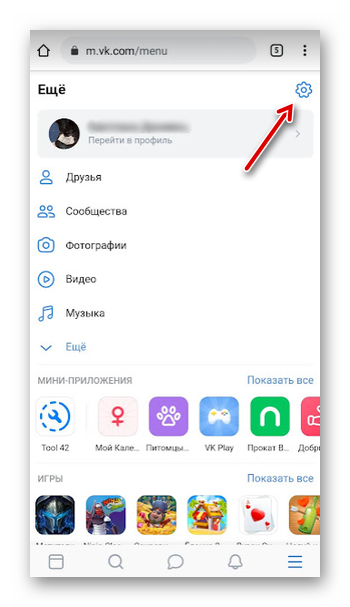
- Переходим в раздел «Приватность».
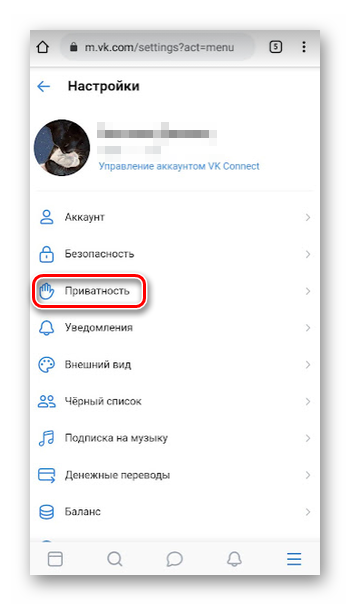
- Скролим страницу с опциями до нужного нам пункта. И по аналогии с десктопной версией устанавливаем требуемые значения, если вы хотите кого-то скрыть.
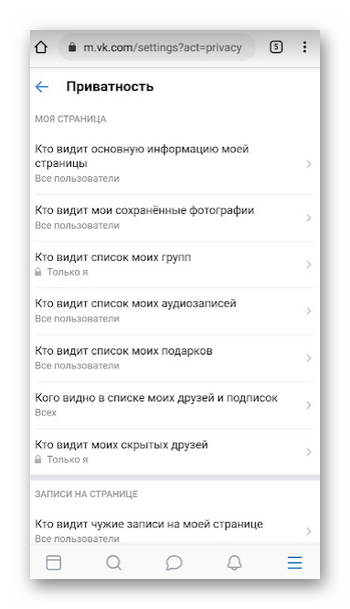
Как посмотреть скрытых друзей другого пользователя
Каждому человеку, наверняка, хоть один раз в жизни и хотелось поискать «скелеты в шкафу» у своего близкого друга. К примеру, посмотреть его скрытых друзей. Мы, конечно, не призываем вас нарушать границы личного пространства своих близких. Но при желании это сделать — для этого есть определенные механизмы и методики.
Стандартным методом через сайт ВК, естественно, посмотреть скрытых друзей невозможно. Для решения этой задачи можно воспользоваться сторонним сервисом, таким как 220vk.com.
Данный сервис предоставляет дополнительные возможности социальной сети. Здесь вы можете посмотреть добавление, удаление друзей и подписчиков, определить был ли у конкретного человека факт изменения имени, фамилии, адреса и (или) города проживания и многое другое.
Для работы с сервисом требуется авторизация через свою учетную запись ВКонтакте.
Далее принцип работы с сервисом достаточно прост. Переключаетесь на нужную вкладку и вводите ID профиля, информацию о котором вы хотите узнать и нажимаете на соответствующую кнопку.
Добавление в закладки
Есть один отличный способ скрыть неограниченное количество людей при этом беспрепятственно общаться с ними, чтобы никто об этом не узнал и никак не определил насколько близкие у вас отношения — это добавить пользователя в закладки.
Рассмотрим этот вариант подробнее:
- Удалите пользователя из числа друзей и перейдите к нему на страницу.
- Разверните дополнительное меню под аватаром кликнув по кнопке «Ещё».
- И здесь и здесь нажмите «Сохранить в закладках».
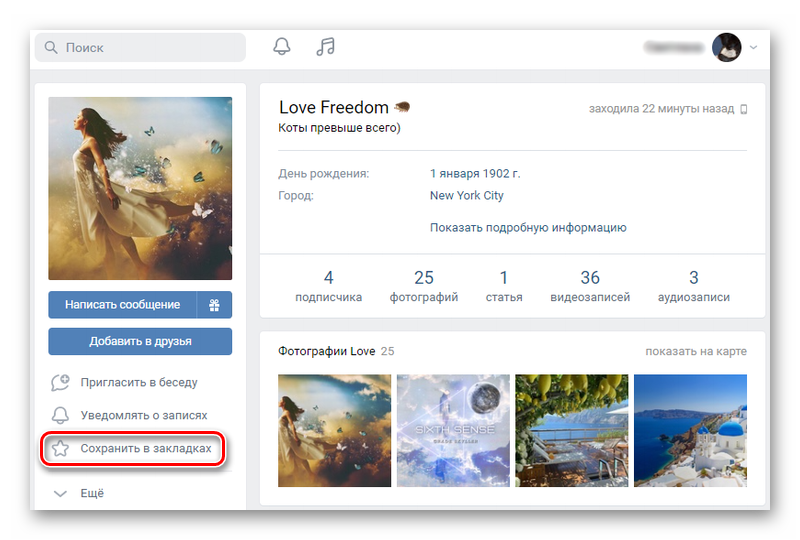
Таким вот хитрым образом вы можете добавлять в закладки неограниченное количество пользователей и в один клик буквально переходить к ним на страницу и переписываться. При этом никто не догадается и не заподозрит, что данный человек, на самом деле, ваш друг.
Если в панели слева у вас не отображается раздел закладок его несложно добавить:
- Перейдите в «Меню» / «Настройки».
- Находясь на вкладке «Общее», кликаем по активному пункту «Настроить отображение пункта в меню».
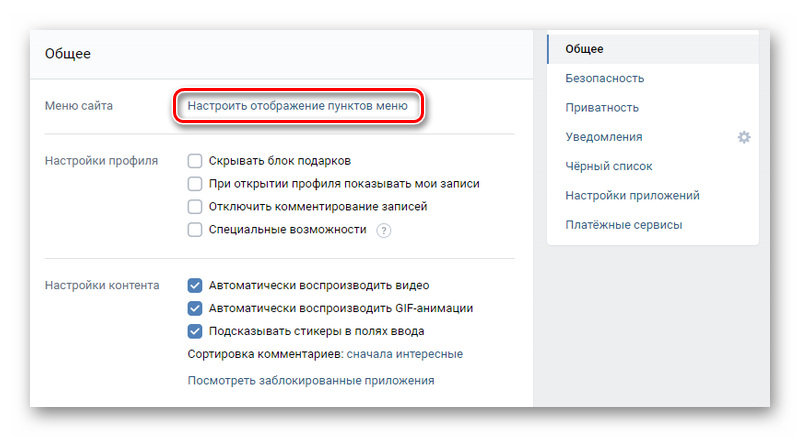
- Отмечаем галочкой «Закладки» и сохраняем изменения.
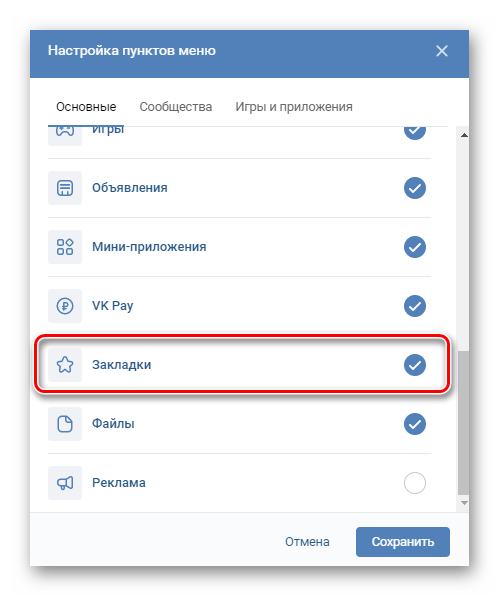
Заключение
Зачем скрывать друзей в ВК — на этот вопрос сможет ответить только тот, кто этим вопросом интересуется, причин может быть миллион. А мы постарались предоставить подробную инструкцию, как сделать это с телефона и через ПК различными способами.